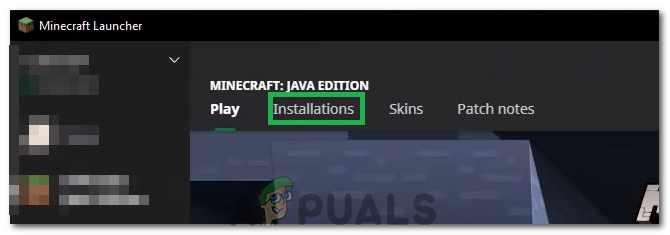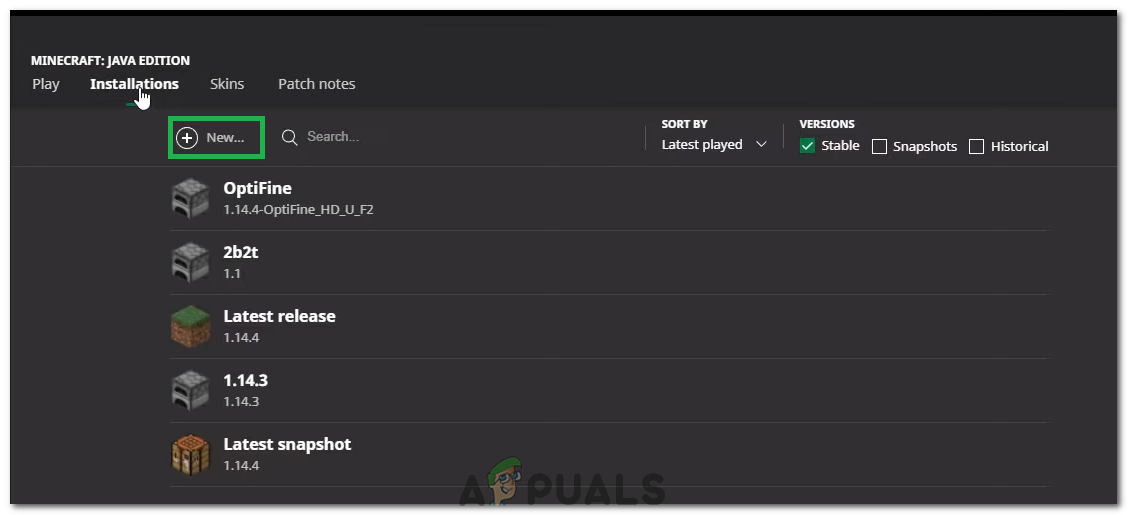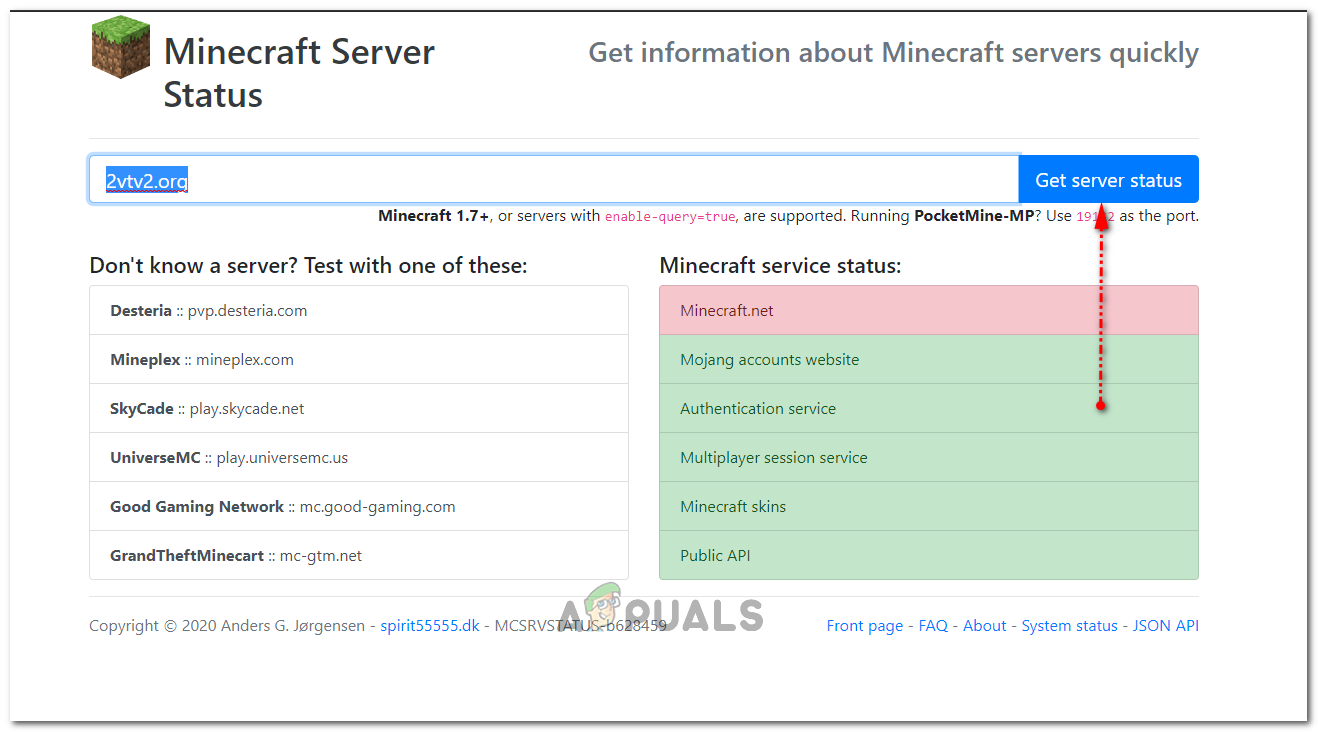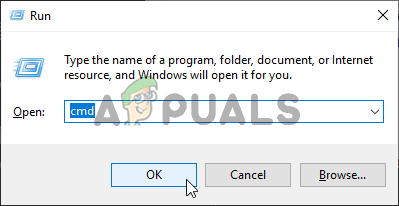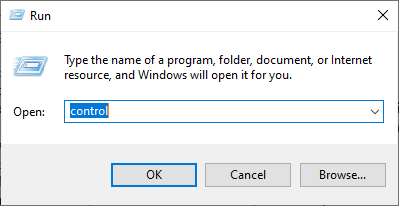The Minecraft ' Sambungan pelayan tamat Ralat muncul ketika cuba menyambung ke pelayan semasa bermain Minecraft. Masalahnya harus dianalisis dari komputer hos. Ini bermaksud bahawa masalah ini dapat diselesaikan apabila ralat muncul di pelayan anda.

Sambungan Pelayan Minecraft Tamat Masa
Terdapat beberapa perkara berbeza yang dapat anda lakukan mengenai masalah tersebut dan pengguna telah membantu dengan menghantar kaedah yang telah mereka gunakan untuk menyelesaikan masalah dengan jayanya. Lihat di bawah dan pastikan anda mengikuti arahan dengan teliti!
Apa yang Menyebabkan Ralat Waktu Sambungan Pelayan Minecraft pada Windows?
Tidak ada banyak sebab yang berbeza untuk masalah ini dan semuanya berkaitan dengan akar yang sama: ada yang menghalang akses permainan ke Internet dengan betul . Ia boleh menjadi alat antivirus anda telah memasang pada komputer anda, komputer anda tembok api , atau milik anda penghala .
Alat antivirus anda dapat mencegah akses Internet yang betul jika tidak mengenali Minecraft sebagai program yang asli. Windows Defender Firewall juga terkenal kerana menyekat aplikasi asli daripada menyambung ke Internet tetapi masalahnya juga boleh terjadi pada port yang digunakan secara lalai. Portnya 25565 dan ia juga dapat disekat di penghala anda, yang bermaksud anda perlu meneruskannya.
Penyelesaian 1: Gunakan Alat Antivirus yang berbeza
Alat antivirus percuma boleh sangat membantu dan mereka dapat menjalankan tugas melindungi komputer anda tetapi kadang-kadang mereka tidak sesuai dengan perkara lain di komputer anda dan mereka menyebabkan Minecraft gagal menyambung ke Internet dengan betul. Pertimbangkan untuk mengganti antivirus anda jika menyebabkan masalah ini semasa dihidupkan!
- Klik pada menu Mula dan buka Panel kawalan dengan mencarinya. Sebagai alternatif, anda boleh mengklik pada ikon gear untuk membuka tetapan jika anda menggunakan Windows 10.
- Di Panel Kawalan, pilih untuk Lihat sebagai - Kategori di sudut kanan atas dan klik Nyahpasang Program di bawah bahagian Program.

Nyahpasang program di Control Panel
- Sekiranya anda menggunakan aplikasi Tetapan, klik pada Aplikasi harus segera membuka senarai semua program yang dipasang di PC anda.
- Cari alat antivirus anda di Panel Kawalan atau Tetapan dan klik Nyahpasang .
- Wizard penyahpasangnya harus dibuka jadi ikuti arahan untuk menyahpasangnya.

Nyahpasang Avast
- Klik Selesai apabila penyahpasang menyelesaikan proses dan mulakan semula komputer anda untuk melihat apakah ralat masih akan muncul. Pastikan anda memilih a pilihan antivirus yang lebih baik . Periksa untuk mengetahui apakah ralat Minecraft 'Sambungan pelayan habis masa' muncul kepada pemain lain ketika cuba menyambung ke pelayan anda!
Penyelesaian 2: Teruskan Port 25565 di Firewall Anda
Port ini perlu dibuka di komputer pelayan agar keseluruhan permainan berfungsi dengan baik. Ini mesti dilakukan di Windows Firewall jadi pastikan anda mengikuti langkah-langkah di bawah ini untuk membolehkan port ini melalui dan menyelesaikan masalahnya.
- Navigasi ke Panel kawalan dengan mencarinya di menu Mula dan klik Sistem dan Keselamatan >> Windows Firewall . Anda juga boleh menukar pandangan ke ikon Besar atau Kecil dan klik pada Windows Firewall serta-merta.

Membuka Windows Firewall
- Pilih Tetapan lanjutan pilihan dan kemuncak Peraturan masuk di bahagian kiri skrin.
- Klik kanan pada Peraturan Masuk dan klik Peraturan Baru . Di bawah bahagian Jenis peraturan, pilih Port. Pilih TCP atau UDP dari set butang radio pertama (bergantung pada port mana yang anda kerjakan) dan alihkan butang radio kedua ke ' Pelabuhan tempatan tertentu . Anda perlu menentukan 25565 port untuk kedua-dua TCP dan UDP untuk menyelesaikan masalah dengan pelayan Minecraft anda.
- Pilih Benarkan sambungan butang radio di tetingkap seterusnya dan klik Seterusnya .

Memajukan port 25565 di Widows Defender FIrewall
- Pilih jenis rangkaian apabila anda mahu menerapkan peraturan ini. Sekiranya anda beralih dari satu sambungan rangkaian ke yang lain dengan kerap, disarankan agar anda mencentang semua pilihan sebelum mengklik Seterusnya.
- Namakan peraturan itu sesuatu yang masuk akal bagi anda dan klik Selesai. Pastikan anda mengulangi langkah yang sama untuk Peraturan Keluar (pilih peraturan Keluar dalam Langkah 2). Periksa untuk mengetahui apakah ralat Minecraft 'Sambungan pelayan habis masa' muncul kepada pemain lain ketika cuba menyambung ke pelayan anda!
Penyelesaian 3: Teruskan Port di Router Anda
Sekiranya anda menyambung ke Internet melalui Wi-Fi, anda harus memastikan bahawa port 25565 tidak digunakan untuk sesuatu yang lain di penghala anda. Untuk melakukan itu, anda perlu memberikan IP statik ke PC anda dan teruskan port ke PC. Ia akan mengambil masa sedikit tetapi ini adalah kaedah terbaik untuk menyelesaikan masalah sekiranya semua perkara di atas gagal! Ikuti langkah di bawah dengan teliti!
- Pastikan anda membuka a Arahan prompt tetingkap dengan mencari ' cmd 'Atau' Arahan prompt Dalam menu Mula.

Menjalankan Prompt Perintah pentadbiran
- Ketik perintah yang akan ditunjukkan di bawah dan tatal ke bawah ke arah penyesuai rangkaian yang sesuai dengan sambungan yang anda gunakan. Perhatikan Gerbang Lalai , Topeng subnet , MAC dan DNS
ipconfig / semua

Menjalankan arahan ‘ipconfig’
- Selepas itu, gunakan Kekunci Windows + R kombo yang harus segera membuka Lari kotak dialog di mana anda perlu menaip ‘ NCPA. cpl Di bar dan ketik OK untuk membuka Sambungan internet item tetapan di Panel kawalan .

Membuka tetapan rangkaian di Panel Kawalan
- Klik kiri penyesuai rangkaian aktif anda dan klik pada Hartanah Cari Internet Protocol Version 4 (TCP / IPv4) item dalam senarai. Ketuk untuk memilihnya dan klik Hartanah butang di bawah.

IPv4 >> Hartanah
- Kekal di umum tab dan tukar butang radio di tetingkap Properties ke “ Gunakan alamat pelayan DNS berikut Dan gunakan 8.8.8 dan 8.8.4.4 masing-masing. Bertukar kepada ' Gunakan alamat IP berikut 'Dan gunakan nombor yang sama dengan Gerbang Lalai anda mengambil perhatian tetapi menukar digit terakhir selepas titik terakhir sehingga menjadi perkara lain. Isi maklumat lain sama seperti yang anda perhatikan.

Menyiapkan alamat DNS Google
Sudah tiba masanya untuk log masuk ke penghala anda dan membenarkan beberapa port.
- Buka pilihan anda pelayar web , taipkan anda Gerbang Lalai nombor (alamat IP) ke dalam bar alamat, dan tekan Masukkan . Masukkan nama pengguna dan kata laluan. Ia mesti tersedia dalam talian.

Log masuk ke penghala anda
- Pertama sekali, cari Dayakan Tugasan Manual tetapan dan klik butang radio di sebelah Ya . Cari tetingkap yang membolehkan anda menaip Alamat MAC dan juga alamat IP pilihan anda jadi ketik semua yang telah anda kumpulkan pada langkah sebelumnya untuk komputer masing-masing.

Dayakan Tugasan Manual
- Selepas anda melakukannya, klik pada Tambah pilihan dan sekarang anda telah menambahkan alamat IP konsol anda ke penghala anda.
- Cari Penghantaran Pelabuhan bahagian semasa masih log masuk ke antara muka penghala anda. Setiap penghala akan memberikan langkah yang berbeza untuk ini.
- Masukkan pelbagai port untuk dibuka di bawah Mulakan dan Tamat atau gunakan port tunggal untuk lalu lintas dalaman dan luaran. Khas untuk Pelayan Minecraft , satu-satunya port yang anda perlukan untuk meneruskan adalah 25565. Pastikan anda menambahkannya untuk kedua-dua TCP dan UDP!
- Masuk ke alamat IP statik anda buat untuk PC anda dalam langkah-langkah di atas dan pastikan anda mengklik pilihan Enable jika ia tersedia.

Pemajuan port di penghala anda
- Klik pada Jimat atau Memohon butang dan pastikan anda menghidupkan semula penghala dan PC anda untuk menerapkan sepenuhnya perubahan ini. Periksa untuk mengetahui sama ada masalah tamat masa pelayan masih berlaku kepada semua orang yang cuba menyertai pelayan anda!
Penyelesaian 4: Menggunakan Versi Minecraft yang berbeza
Minecraft biasanya mendapat kemas kini untuk memperbaiki bug dan gangguan tertentu tetapi kadang-kadang versi terbaru ini tidak disokong oleh pelayan tertentu di mana sahaja. Oleh itu, dalam langkah ini, kita akan menggunakan versi Minecraft yang berbeza untuk masuk ke pelayan. Untuk itu:
- Buka Pelancar Minecraft dan klik pada 'Pemasangan' butang.
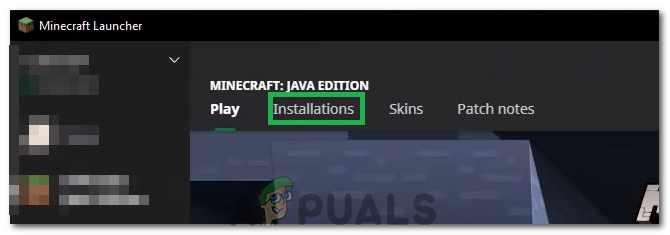
Mengklik pada pilihan 'Pemasangan'
- Pilih 'Baru' pilihan dan klik pada 'Versi' menu lungsur.
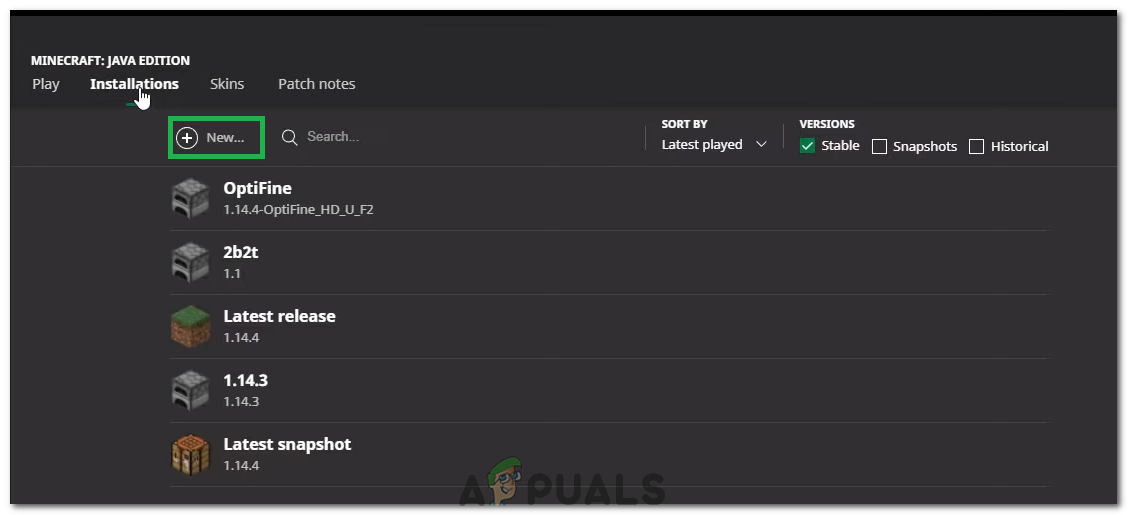
Mengklik pada 'Baru'.
- Dari sini, pilih versi permainan lain kecuali yang sedang berjalan dan klik 'Buat'.
- Ini sekarang akan memulakan muat turun versi itu dan akan ditambahkan ke menu pemasangan.
- Anda kini boleh memilih versi ini dan cuba masuk ke pelayan yang anda inginkan.
- Periksa untuk mengetahui apakah ini menyelesaikan masalah untuk anda.
Penyelesaian 5: Periksa Status Pelayan
Dalam beberapa kes, masalahnya mungkin dengan pelayan dan bukannya permainan atau DNS. Oleh itu, dalam langkah ini, kita akan memeriksa status pelayan dan kemudian mengesahkan bahawa ia berfungsi dan berjalan. Untuk melakukan itu:
- Klik di sini untuk menavigasi ke laman web semakan pelayan.
- Ketik IP pelayan dan klik pada 'Dapatkan Status Pelayan'.
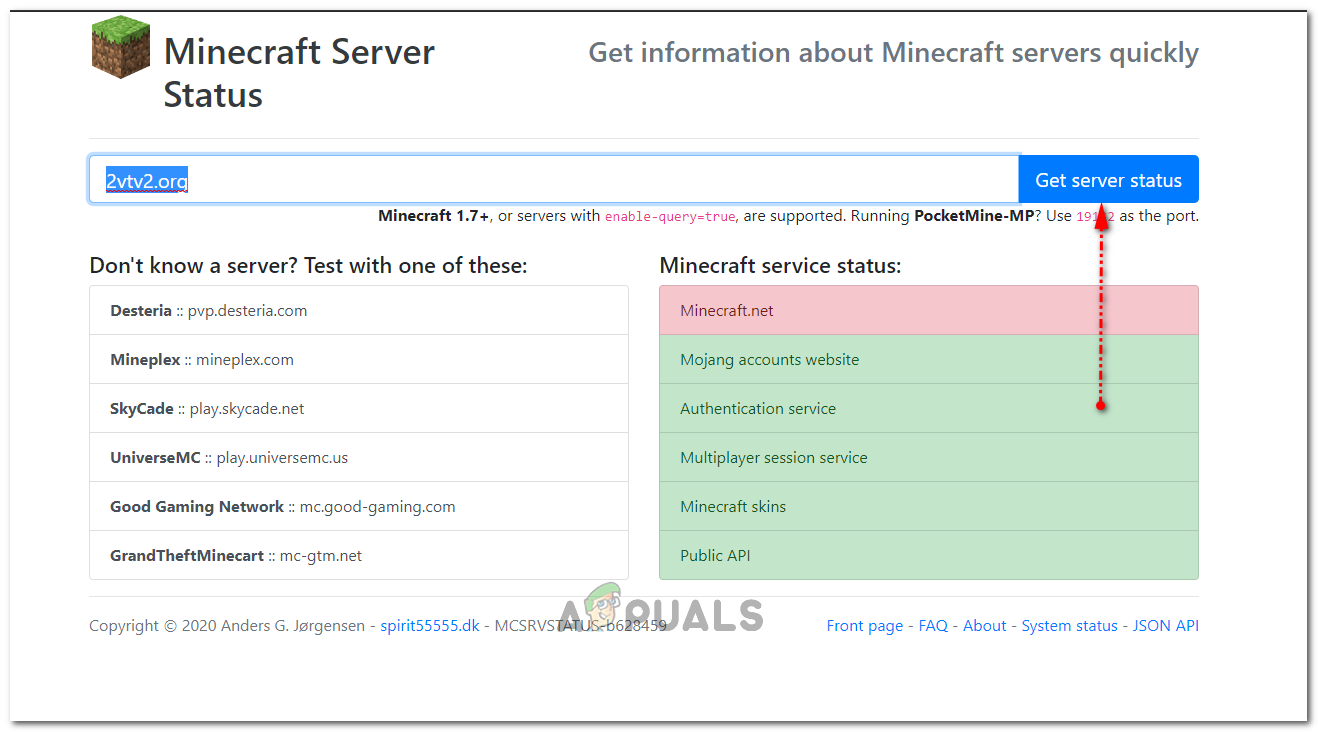
Mengklik pada 'Dapatkan Status Pelayan'
- Periksa sama ada pelayan berfungsi.
Penyelesaian 6: Menggunakan Perintah
Dalam beberapa kes, mungkin ada masalah di mana sambungan Internet atau IP disekat oleh pelayan permainan. Oleh itu, dalam langkah ini, kita akan menggunakan beberapa arahan untuk menetapkan semula sambungan internet. Untuk melakukan itu:
- Tekan 'Windows' + ' R Untuk membuka command prompt.
- Taipkan 'Cmd' dan tekan 'Pergeseran' + 'Ctrl' + 'Masuk' untuk memberikan hak pentadbiran.
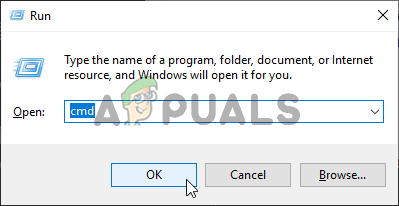
Menjalankan Prompt Perintah
- Ketik perintah berikut satu persatu dan tekan 'Masuk' selepas masing-masing.
ipconfig / release ipconfig / flushdns ipconfig / renew netsh int ip netsh int ip set dns netsh winsock reset
- Mulakan semula komputer anda untuk beberapa perubahan yang berlaku dan periksa untuk melihat apakah masalah itu berterusan.
Penyelesaian 7: Membolehkan Melalui Firewall
Dalam situasi tertentu, Platform Java mungkin disekat di Firewall Windows yang mungkin menghalang sambungan daripada dibuat. Terutama jika anda bermain di pelayan peribadi, beritahu pentadbir pelayan untuk melakukan langkah-langkah ini di komputer mereka yang juga menjadi tuan rumah pelayan.
- Tekan 'Windows' + 'R' untuk membuka arahan Run.
- Taipkan 'Kawal' dan tekan 'Masuk' untuk membuka panel kawalan.
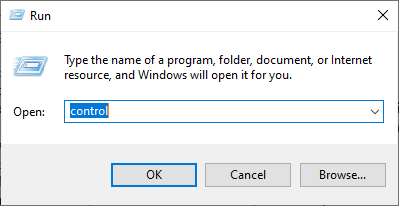
Mengakses antara muka Panel Kawalan Klasik
- Klik pada 'Sistem dan keselamatan' pilihan dan pilih 'Windows Defender Firewall' butang.
- Di panel kiri, pilih ' Benarkan Aplikasi melalui Firewall Butang dan pilih 'Ubah Tetapan' pilihan.

Klik pada Benarkan aplikasi atau ciri melalui Windows Defender Firewall
- Tatal ke bawah dan periksa awam dan swasta untuk Java Platform SE Binary.
- Klik pada 'Memohon' untuk menyimpan perubahan anda dan periksa untuk melihat apakah masalah itu berterusan.
Penyelesaian 8: Gunakan VPN
Dalam beberapa kes, ISP anda mungkin menyenarai hitam beberapa laman web / IP yang dialamatkan kerana masalah ini mungkin dicetuskan. Oleh itu, disarankan untuk menggunakan VPN untuk menyambung ke pelayan dan pastikan untuk mengaktifkan sambungan sebelum memulakan permainan. Anda boleh melihat sebilangan besar VPN permainan sehingga anda mengetahui yang paling sesuai untuk anda.
7 minit membaca